Чтобы робот-пылесос стал вашим настоящим помощником в уборке, предлагаем потратить немного времени на изучение его устройства, кнопок управления и другой информации. Знание всех режимов уборки, правил его чистки или возможных ошибок поможет вам быстро убрать комнату без необходимости ломать голову над ситуацией или экспериментировать с кнопками.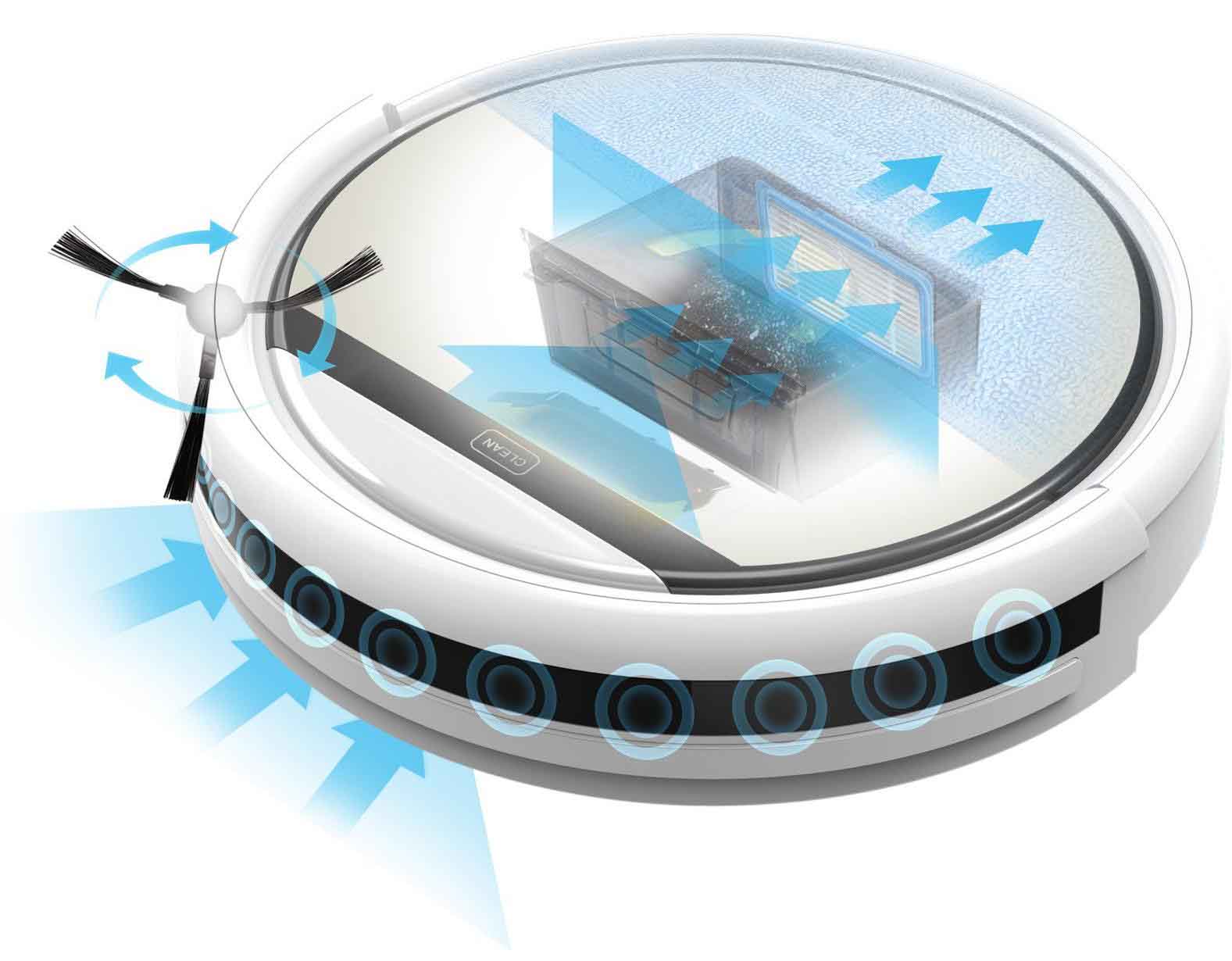
Устройство робота-пылесоса и управление им
У робота-пылесоса всасывающий канал расположен снизу, чтобы при движении устройства щетки заметали мусор под корпус прямо во всасывающее отверстие. Двигаться роботу помогают боковые колеса и переднее колесо. Внутри агрегата находится система очистки, состоящая из нескольких фильтров. Для их установки или вынимания из пылесоса нужно открыть верхнюю крышку. Сбоку корпуса есть подвижный бампер, который смягчает удары в случае столкновения пылесоса с препятствиями, а также кнопка питания и гнездо для зарядки.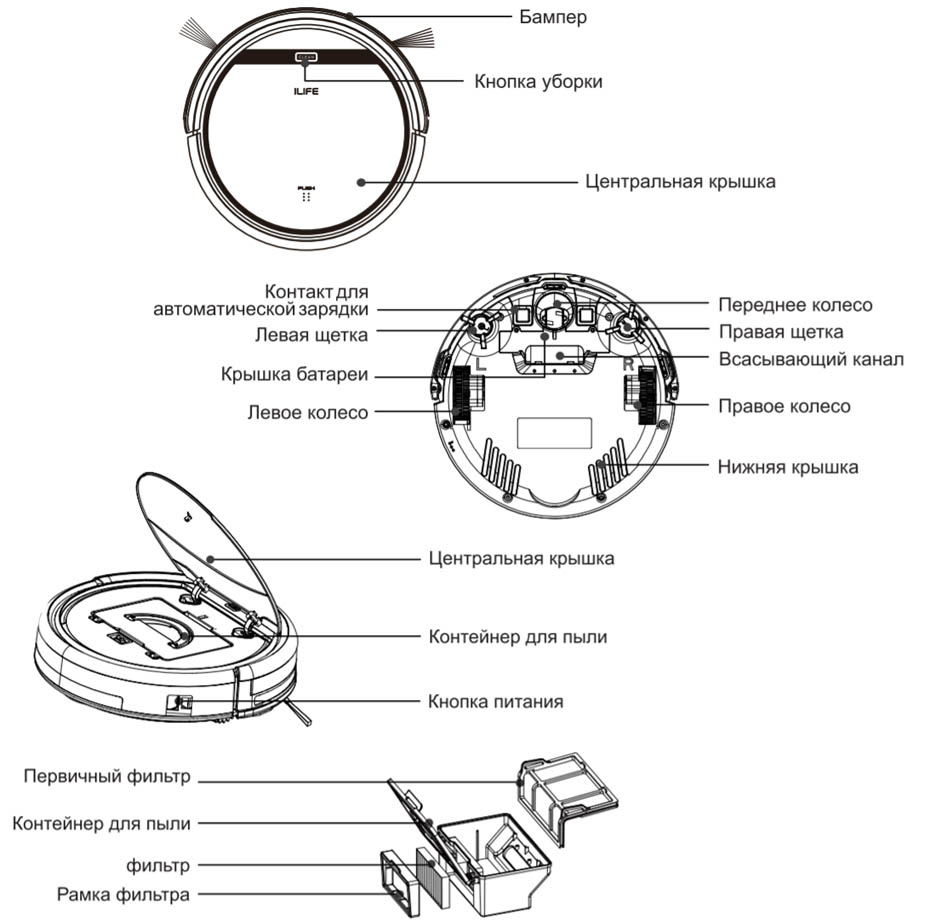
Сверху вы увидите кнопку уборки CLEAN и световые индикаторы, число и расположение которых подскажет вам состояние заряда, выбранный режим и другую информацию (см. таблицу ниже).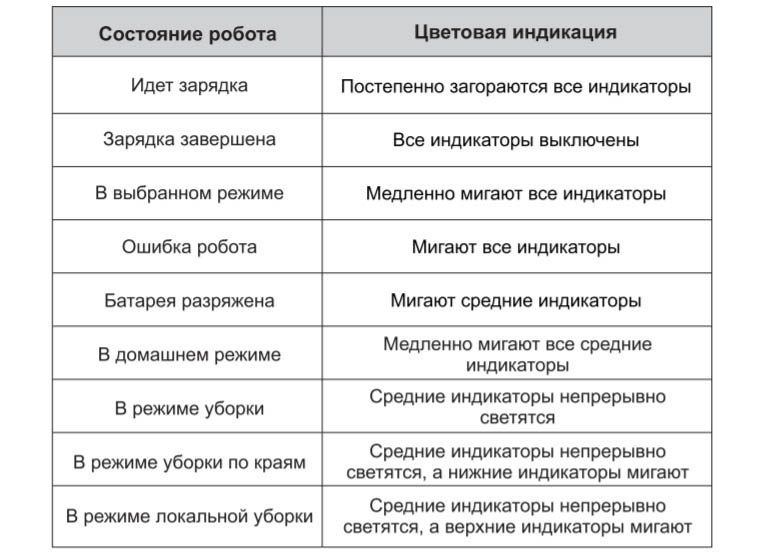
У робота простое управление, которое ведется с пульта управления. С его помощью вы можете запустить один из режимов уборки, управлять пылесосом дистанционно, поставить агрегат на паузу, настроить часы и задать расписание работы. Подробнее назначение кнопок мы рассмотрим в разделе о режимах уборки. Пульты управления немного отличаются по внешнему виду в разных моделях. Подробнее об устройстве и функциях роботов-пылесосов.
Зарядка робота-пылесоса
Подготовка базы
Для зарядки устройства достаньте зарядную базу, воткните в нее адаптер питания и подключите к розетке. Зарядка начинается в тот момент, когда зарядные контакты на корпусе робота соединяются с контактами станции. Так как база легкая, устанавливайте ее возле стены или другого упора, чтобы пылесос не сносил ее при попытке состыковаться с ней. Обязательно освободите около одного метра пространства по бокам от базы и около двух спереди, чтобы робот мог беспрепятственно подъехать к ней.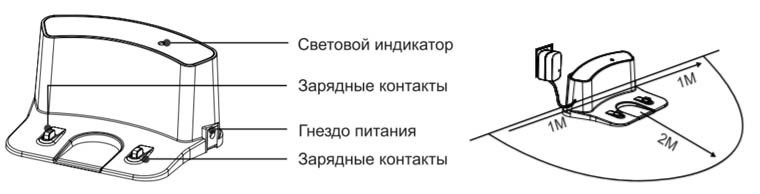
Особенности зарядки
Перед первым использованием зарядите пылесос в течение ночи. Для зарядки включите питание робота и нажмите кнопку «Домой». Если во время уборки уровень заряда батареи пылесоса окажется низким для продолжения работы, робот сам приедет на станцию, подзарядится и продолжит уборку с того места, где остановился. Пылесос рекомендуется использовать часто и не оставлять в разряженном состоянии. Даже нескольких дней в разряженном состоянии может хватить для того, чтобы вывести батарею из строя. Напротив, если вы не собираетесь использовать пылесос долгое время, полностью зарядите его, отключите питание и оставьте в прохладном месте.
Сколько заряжается робот-пылесос ILIFE
На полную зарядку пылесоса уходит до четырех часов. При этом полного заряда хватит примерно на два часа уборки. Мигание средних индикаторов подскажет вам, что батарея разряжена. Во время зарядки будут постепенно загораться все индикаторы, а по завершению они отключатся.
У моделей ILIFE V50 и V50 Pro есть несколько режимов, управление которыми происходит при помощи кнопок пульта. Перед работой не забывайте подготовить помещение и включить сам пылесос (кнопка питания находится сбоку на корпусе). Подготовка означает, что вам стоит поднять с пола все шнуры, лежащие на полу края штор, мелкие и хрупкие предметы, в которых техника может запутаться или повредить их.
Автоматическая уборка
В этом режиме робот двигается по всему помещению по своему алгоритму (со стороны выглядит как хаотичная езда). Для запуска этого режима нажмите центральную кнопку «Запуск/Пауза» на пульте или нажмите кнопку Clean на корпусе пылесоса. Эти же кнопки на пульте и корпусе помогут поставить уборку на паузу и через время возобновить ее. Во время уборки вы можете и сами управлять пылесосом как радиомашинкой, заставляя его двигаться в заданном направлении. Для этого нажимайте кнопки пульта со стрелками: стрелка вверх — движение вперед, вниз — назад, вправо и влево соответственно. По окончанию уборки или нажатию кнопки «Домой» пылесос вернется на базу. Заметим, что модель ILIFE V50 Pro из-за наличия гироскопической навигации справляется с этой задачей немного лучше предшественника.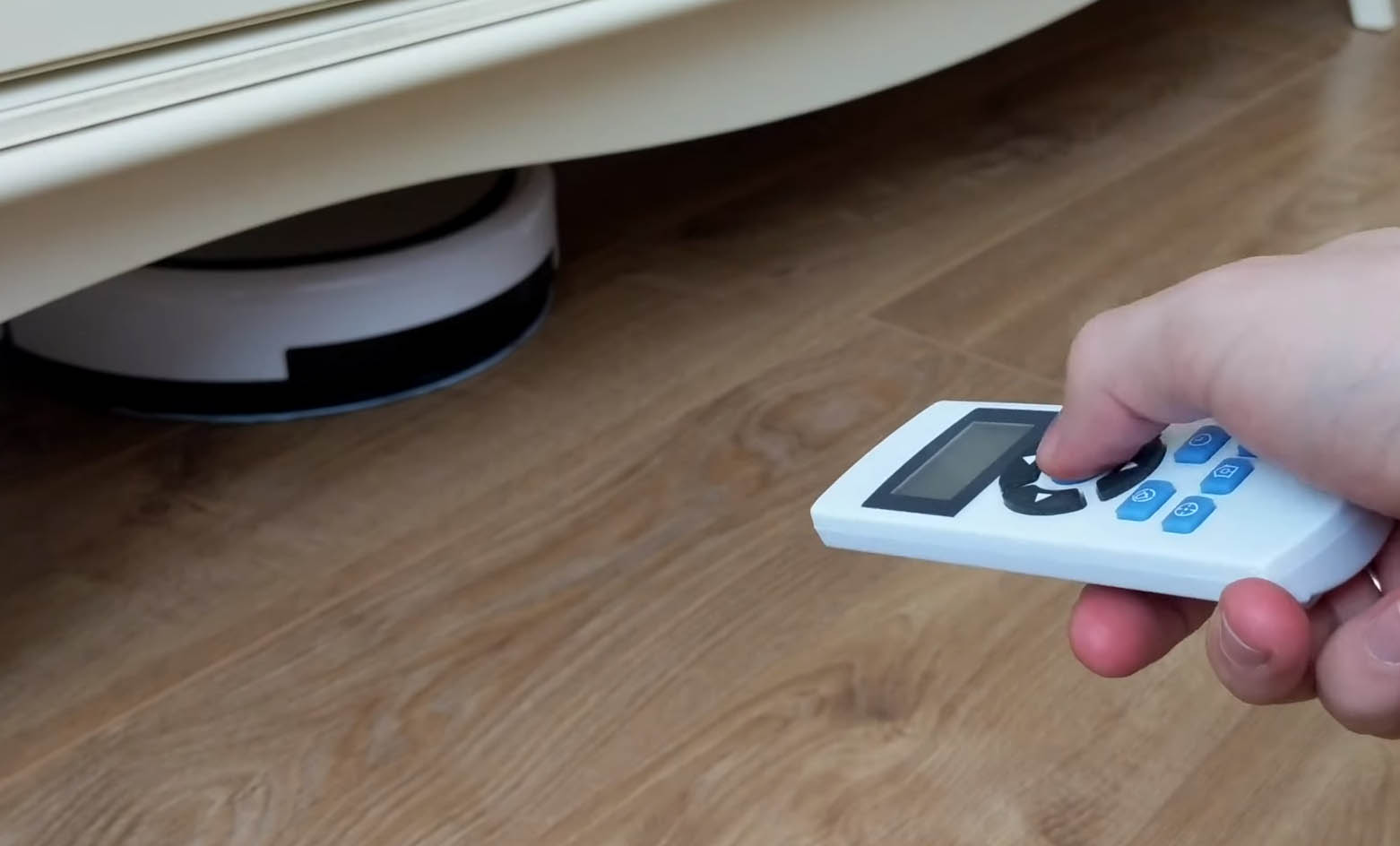
Локальная уборка
Если вы что-то рассыпали, необязательно запускать длительную автоматическую уборку. Просто поставьте робот в место образовавшегося мусора и нажмите левую нижнюю кнопку на пульте. Получив эту команду, пылесос будет раскручиваться по спирали вокруг того места, куда вы его поставили. Если вы запустите локальную уборку в ходе автоматической уборки, робот как следует уберет в указанном месте и вернется к тому месту в автоуборке, где остановился.
Уборка по краям или зигзагом
При уборке по краям устройство будет двигаться вдоль стен и когда обойдет всю комнату по периметру, остановится. Вы наверняка замечали, что вся пыль скапливается в комнатах возле плинтусов. Поэтому такой вид уборки позволит быстро избавиться от пыли, не гоняя лишний раз технику по чистой площади. Для старта этого режима поставьте пылесос возле стены и нажмите нижнюю правую кнопку на пульте.
В модели ILIFE V50 Pro есть еще один интересный режим — зигзаг. Поставьте пылесос вдоль одной из стен, нажмите кнопку с изображением зигзага на пульте, и робот пропылесосит одну полосу, затем сместится в сторону и начнет обработку следующей полосы. Так полоса за полосой он уберет всю комнату, объезжая препятствия и снова возвращаясь к зигзагу. Правда, на практике умный помощник может сбиваться и с зигзага переходить на хаотичную езду.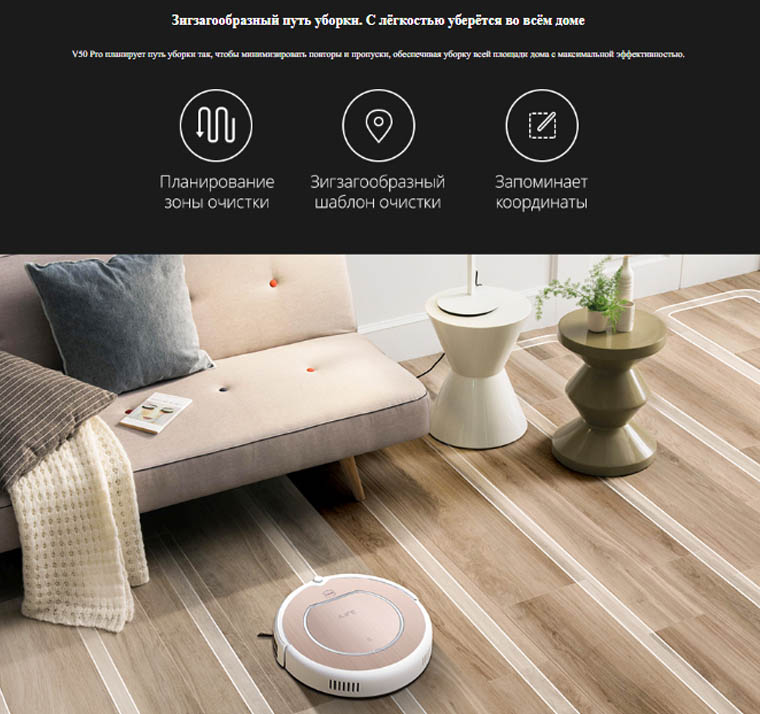
Уборка по расписанию
Вы можете сами задать время, в которое роботу надлежит пропылесосить помещение. Для этого вначале выставите на пульте время с помощью кнопки «Часы» и стрелок. При этом стрелки вверх и вниз помогут вам уменьшить или увеличить цифры, а боковые стрелки переключат с часов на минуты. Для сохранения времени снова нажмите на кнопку «Часы». Теперь нажмите кнопку «Планирование» на пульте и задайте то время, в которое роботу следует провести уборку. Для сохранения времени снова нажмите кнопку «Планирование». Если при установке времени или задании расписания вы не услышите звуковой сигнал, значит, ваши настройки не сохранились. Уборка по расписанию отменится в том случае, если вы отключите питание пылесоса.
Уборка на максимальной мощности (для V50 Pro)
В модели ILIFE V50 Pro предусмотрено два режима мощности — 500 Па (обычный режим) и 1000 Па (максимальный режим). Если вы хотите убрать комнату на максимальной мощности, нажмите кнопку MAX на пульте управления. К сожалению, задействовать этот режим при уборке по расписанию не получится.
Ошибки робота-пылесоса ILIFE V50
Распознать ошибку модели ILIFE V50 можно по одному из трех звуковых сигналов, которые умеет подавать пылесос. Также ряд ошибок определяется зрительно, если робот странно передвигается или некачественно убирает. Описание поведения умного помощника поможет вам понять, что произошло и как устранить проблему. Если приведенные ниже рекомендации не помогают, вам придется отнести технику в сервисный центр для ее диагностики.
Ошибки со звуковыми сигналами
Если вы услышите один короткий звуковой сигнал, пылесос предупреждает вас о неработоспособности щеток или колес. Это часто происходит из-за того, что пылесос запутался в длинном ворсе или кисточках ковра, в проводах, шторах и других вещах. Если робот стоит на чистой поверхности, проверьте колеса и щетки. Иногда их заклинивает из-за наматывания волос или ниток. Двойной сигнал означает ошибку датчиков бампера или напольных датчиков. Проверьте датчики и при необходимости очистите их от грязи (о чистке читайте далее). Также убедитесь в свободном ходе бампера или при необходимости освободите его от мусора. Робот запросит помощи и в случае застревания. Услышав тройной сигнал, поспешите ему на помощь, освободите его из плена и запустите снова. Если проделанные действия не сработали, выключите питание робота и включите его снова.
Снизилось качество работы
Если пылесос вместо сбора постоянно разбрасывает мусор, значит, нужно освободить переполненный контейнер для пыли. Плохое всасывание наблюдается в случае загрязнения или намокания фильтра. При потухании надписи CLEAN у робота возникли проблемы с питанием. В этом случае очистите от сора гнездо адаптера питания и убедитесь в наличии контакта между батареей и адаптером питания. При снижении времени работы при полном заряде, скорее всего, ресурс аккумулятора снизился.
Некорректное движение
Ваш умный робот умеет различать препятствия и притормаживает перед ними. Но если он вдруг стал врезаться во все подряд, проверьте свободный ход бампера. Чтобы освободить зажатый бампер от мусора, легко постучите по нему до двух десятков раз или открутите винт бампера и вытащите сор. В случае вращения пылесоса на месте, осмотрите боковые колеса. Если одно из них не крутится, очистите его от мусора, надавите и отпустите. После чистки убедитесь, что колеса стали свободно вращаться. Если пылесос все время пятится назад, очистите напольные датчики.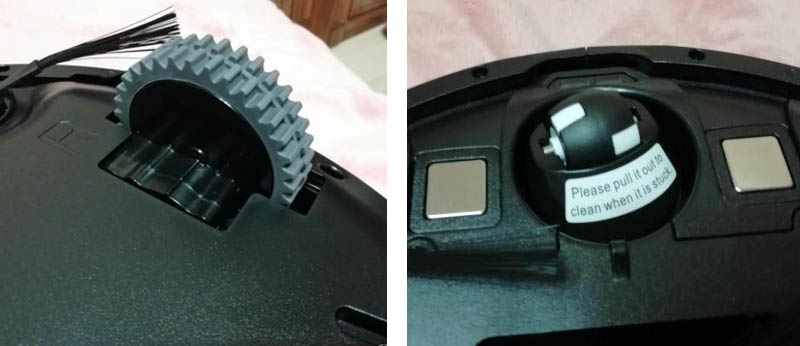
Очистка пылесоса
После каждого использования пылесоса вам нужно почистить контейнер для пыли. Для этого откройте верхнюю крышку пылесоса, извлеките контейнер и вытряхните его содержимое в мусор. При этом осмотрите всасывающее отверстие и при необходимости освободите его от мусора. Раз в 2-4 недели нужно чистить и фильтры с помощью идущей в комплекте щеточки. Обратите внимание, что при установке в корпус пылесоса фильтры должны быть сухими.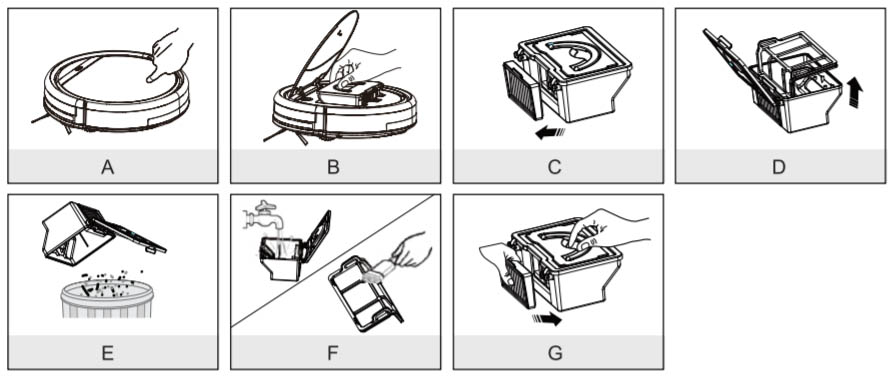
Так как на щетки и колеса периодически наматываются волосы и нитки, регулярно освобождайте их от мусора. Для чистки переднего колеса потяните колесо вверх, очистите его и поставьте на место, убедившись в правильном положении прокладки. Во время уборки могут засориться не только щетки и колеса, но и датчики, а также зарядные контакты. Если есть подозрение на загрязнение датчиков (пылесос работает так, будто их нет), аккуратно протрите окошки датчиков мягкой сухой тканью. То же самое проделайте с зарядными контактами док-станции, если робот не хочет заряжаться.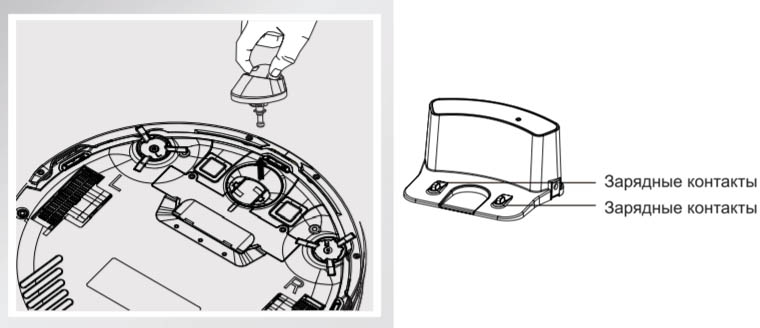
Роботы-пылесосы часто выходят из строя из-за несвоевременной или неправильной чистки. Поэтому советуем всегда следить за чистотой вашего электронного помощника и не ставить перед ним непосильных задач. К числу последних относится, например, уборка чрезмерно грязных или заваленных вещами полов. Бережное и вдумчивое отношение поможет значительно продлить срок службы вашего умного пылесоса.

Руководство пользователя
Робот-пылесос
Модель: V5s плюс

www.iliferobot.com
Робот-пылесос V5s Plus
Уважаемый клиент,
Благодарим вас за приобретение робота-пылесоса ILIFE V5s Plus! Вы присоединились к миллионам людей, которые убирают с помощью роботов — более разумного способа сделать это.
Пожалуйста, уделите несколько минут чтению данного руководства и ознакомлению с вашим роботом, чтобы получить максимальную отдачу от вашего робота. Если у вас есть какие-либо проблемы с вашим роботом, пожалуйста, не стесняйтесь обращаться в нашу службу поддержки клиентов или посетить наш webсайт www.iliferobot.com чтобы получить больше информации.
Оставайтесь на связи с нами в Facebook и Twitter, чтобы воспользоваться этими эксклюзивными преимуществами:
- Получите поддержку, адаптированную для вашего конкретного робота, включая ответы на вопросы, советы по обслуживанию, демонстрационные видеоролики, чат в реальном времени и многое другое.
- Получайте обновления продуктов и другую ценную информацию в числе первых, кто узнает о новых роботах, эксклюзивных скидках и специальных акциях.
Свяжитесь с нами прямо сейчас на
Facebook: facebook.com/iliferobotics
Twitter: twitter.com/ИЛИФЕРОБОТИКА
Наслаждайтесь тщательной уборкой каждый день!
С наилучшими пожеланиями,
Инновации АЙЛАЙФ
Важные советы
Как это работает?
- Перед использованием робота убедитесь, что выключатель питания включен. Уделите несколько минут, чтобы осмотреть очищаемую область и устранить все препятствия.
- Робот будет проходить по одной и той же области пола несколько раз, чтобы обеспечить тщательную очистку.
- Вращающиеся щетки могут разбрасывать мелкие гранулы (корм для собак, наполнитель для кошачьих туалетов) здесь и там, но, в конце концов, робот все их пропылесосит.
- Перед заменой боковых щеток проверьте и совместите метки «L» и «R» на боковой щетке и на нижней части робота.
- Когда вы устанавливаете время или расписание, окончательная операция будет подтверждена звуковым сигналом робота. Если тональный сигнал не получен, ваша настройка не удалась.
- Очистите мусорное ведро. Вы могли заметить, что робот пылесосит меньше, даже выплевывает.
когда мусорное ведро заполнено, хотя предупреждающий звуковой сигнал отсутствует.
Для лучшей производительности
- Опорожняйте мусорный бак V5s Plus и очищайте его фильтр после каждого использования.
- Фильтр невозможно промыть водой.
- Замените новый фильтр, когда заметите, что вакуум V5s Plus становится слабее и собирает меньше, чем раньше.
- Приставьте зарядную док-станцию к стене и устраните препятствия примерно на 1 метр с двух сторон и примерно на 2 метра вперед.
- Полностью заряжайте аккумулятор робота перед каждым циклом уборки.
Срок службы батареи
Чтобы продлить срок службы батареи V5s Plus и обеспечить максимальную производительность очистки:
- Зарядите робота в течение ночи перед первым использованием.
- Если робот не используется в течение длительного времени, выключите выключатель питания.
- Как можно скорее зарядите робота. Если подождать несколько дней для зарядки, аккумулятор может быть поврежден.
- Часто пользуйтесь роботом.
Внимание! Продукт содержит электронные компоненты. НЕ погружайте V5s Plus в воду и не обрызгивайте его водой, протирайте только сухой тканью. :
Инструкции по технике безопасности
Перед использованием этого продукта прочтите следующие инструкции по безопасности и соблюдайте все обычные меры предосторожности.
- Перед использованием этого продукта внимательно прочтите это руководство пользователя.
- Сохраните это руководство пользователя.
- Любая эксплуатация или использование этого продукта любым способом, отличным от описанного в данном руководстве, может привести к серьезным травмам или повреждению продукта.
ПРЕДУПРЕЖДЕНИЕ
- Только сертифицированные специалисты могут разбирать продукт. Пользователям не разрешается разбирать или ремонтировать продукт.
- Используйте только адаптер переменного тока, поставляемый производителем. Использование других адаптеров переменного тока может привести к поражению электрическим током, возгоранию или повреждению изделия.
- Не прикасайтесь к шнуру питания, вилке или адаптеру мокрыми руками.
- Не допускайте втягивания свободной одежды и пальцев в колеса устройства.
- Держите робот-пылесос подальше от всех легковоспламеняющихся материалов.
- Никогда не чистите робота, когда он находится на зарядной док-станции или подключен напрямую к сети.
Отключите робота от сети и выключите выключатель питания во время очистки. - Держите шнур питания переменного тока в таком месте, чтобы он не повредился.
- Этот продукт предназначен для использования только в помещении. Не предназначен для использования на открытом воздухе.
- Не садитесь на изделие и не прикрепляйте к нему какие-либо предметы.
- Не используйте этот продукт во влажной или влажной среде.
- Перед использованием удалите все предметы, которые могут попасть в щетки или всасывающий канал.
- Не ставьте этот продукт на мебель или платформы, где он может упасть и получить повреждения.
- Выключайте питание, если устройство не используется в течение длительного времени или при транспортировке.
- Во избежание повреждения аккумулятора проверьте, правильно ли подключены адаптер и розетка.
- Во избежание опасности споткнуться или травм, пожалуйста, сообщите всем людям в доме, когда этот продукт используется.
- Не используйте этот продукт, когда мусорное ведро заполнено.
- Не используйте данное изделие в условиях высокой температуры.
- Перед утилизацией аккумулятор необходимо вынуть из изделия.
- Отключайте пылесос от источника питания при извлечении аккумулятора.
- Аккумулятор необходимо утилизировать безопасно.
- Используйте только разрешенные заводом-изготовителем аккумуляторы. Не используйте неподходящий аккумулятор.
![]() Примечание:
Примечание:
Этот продукт не является игрушкой и не должен использоваться детьми или людьми, не имеющими соответствующего опыта или знаний.
Состав продукта
Список аксессуаров
| Серийный номер | Описание | Q’ty |
| 1 | Основной корпус (батарея в комплекте) | 1 |
| 2 | зарядная док-станция | 1 |
| 3 | Пульт дистанционного управления (батарейка в комплект не входит) | 1 |
| 4 | АС адаптер | 1 |
| 5 | Инструмент для очистки | 1 |
| 6 | Руководство пользователя | 1 |
| 7 | Дополнительные боковые щетки | 2 |
| 8 | Высокопроизводительный фильтр | 2 |
| 9 | Ткань для швабры | 1 |
| 10 | Бак для воды | 1 |

Анатомия робота

мусорный ящик

мусорный ящик

зарядная док-станция

Бак для воды

дистанционное управление

дистанционное управление

Статус кнопки CLEAN
| Статус робота | Светлый статус |
| Зарядка | Все индикаторы постепенно мигают |
| Зарядка завершена | Все огни выключены |
| В выбранном режиме | Все огни медленно мигают |
| Когда робот ошибается | Все огни мигают |
| Низкий уровень заряда батареи | Средние огни мигают |
| В домашнем режиме | Средние огни медленно мигают |
| В режиме очистки | Средние огни загораются |
| В пограничном режиме | Ближний свет загорается, нижний свет мигает |
| В точечном режиме | Средние огни горят постоянно, верхние фонари мигают |
| Режим распространения | Индикатор Wi-Fi мигает |
| Успех дистрибьюторской сети | Индикатор WiFi горит постоянно |
Дистанционное управление работает
 ”Запуск / Пауза
”Запуск / Пауза
• Нажмите эту кнопку, чтобы начать уборку в выбранном режиме.
• Нажмите эту кнопку, чтобы робот остановился во время уборки.
• Нажмите эту кнопку, чтобы переключиться из спящего режима в выбранный режим.- Кнопки направления
А.“ ”Запуск / Пауза
”Запуск / Пауза
• Нажмите эту кнопку, чтобы начать уборку в выбранном режиме.
• Нажмите эту кнопку, чтобы робот остановился во время уборки.
• Нажмите эту кнопку, чтобы переключиться из спящего режима в выбранный режим. - Кнопки направления
А.“ » кнопка:
» кнопка:
• Нажмите эту кнопку, чтобы увеличить число в режиме расписания или в режиме часов;
• Нажмите эту кнопку, чтобы робот двигался вперед в выбранном режиме и останавливался при столкновении с какими-либо объектами.
Б. » » кнопка:
» кнопка:
• Нажмите эту кнопку, чтобы уменьшить число в режиме расписания или в режиме часов.
К.“ » кнопка:
» кнопка:
• Нажмите эту кнопку, чтобы уменьшить число в режиме расписания или в режиме часов.
К.“ » кнопка:
» кнопка:
• Нажмите эту кнопку, чтобы изменить минуты на часы в режиме расписания или в режиме часов.
• Нажмите эту кнопку, чтобы заставить робота повернуть налево.
D. » » кнопка:
» кнопка:
• Нажмите эту кнопку, чтобы изменить часы на минуты в режиме расписания или в режиме часов.
• Нажмите эту кнопку, чтобы заставить робота повернуть направо.  » кнопка:
» кнопка:
• Нажмите эту кнопку, чтобы изменить часы на минуты в режиме расписания или в режиме часов.
• Нажмите эту кнопку, чтобы заставить робота повернуть направо. »Кнопка« План »
»Кнопка« План »
• Нажмите эту кнопку, чтобы войти в режим планирования в выбранном режиме или в режиме зарядки.
• Нажмите эту кнопку, чтобы подтвердить планирование в режиме расписания.-
 »Кнопка часов
»Кнопка часов
• Нажмите эту кнопку, чтобы войти в режим часов в выбранном режиме или в режиме зарядки.
• Нажмите эту кнопку, чтобы подтвердить настройку часов в режиме часов.  Кнопка автоматической зарядки
Кнопка автоматической зарядки
Когда робот находится в выбранном режиме или режиме уборки, нажмите эту кнопку, чтобы вернуть робота в зарядную док-станцию.-
 Кнопка автоматической зарядки
Кнопка автоматической зарядки
Когда робот находится в выбранном режиме или режиме уборки, нажмите эту кнопку, чтобы вернуть робота в зарядную док-станцию. -
 ”Edge button
”Edge button
Нажмите эту кнопку, чтобы робот очистил стену.  »Кнопка» Точечный «
»Кнопка» Точечный «
Нажмите эту кнопку, чтобы робот начал точечную уборку.-
 »Кнопка» Точечный «
»Кнопка» Точечный «
Нажмите эту кнопку, чтобы робот начал точечную уборку. -
 » Макс
» Макс
Для максимальной мощности пылесоса.  Показывает время планирования.
Показывает время планирования. Показывает время планирования.
Показывает время планирования. Показывает время часов.
Показывает время часов.
![]() Примечание:
Примечание:
- Установите в пульт дистанционного управления две батарейки типа ААА.
- Выньте батарейки, если пульт дистанционного управления не используется в течение длительного времени.
Уведомление об использовании
С чего начать?
- Поместите зарядную док-станцию, подключите адаптер, сигнальная лампочка на зарядной док-станции загорится.
 Примечание:
Примечание:
- Установите в пульт дистанционного управления две батарейки типа ААА.
- Выньте батарейки, если пульт дистанционного управления не используется в течение длительного времени.
Уведомление об использовании
С чего начать?
- Поместите зарядную док-станцию, подключите адаптер, сигнальная лампочка на зарядной док-станции загорится.

 Примечание: прислоните зарядную док-станцию к стене и удалите препятствия примерно на 1 метр с двух сторон и примерно на 2 метра вперед.
Примечание: прислоните зарядную док-станцию к стене и удалите препятствия примерно на 1 метр с двух сторон и примерно на 2 метра вперед. - Включите выключатель питания рядом с розеткой, после чего панель дисплея начнет мигать.
(Если команда не получена, робот перейдет в спящий режим через 15 секунд.) Примечание: прислоните зарядную док-станцию к стене и удалите препятствия примерно на 1 метр с двух сторон и примерно на 2 метра вперед.
Примечание: прислоните зарядную док-станцию к стене и удалите препятствия примерно на 1 метр с двух сторон и примерно на 2 метра вперед. - Включите выключатель питания рядом с розеткой, после чего панель дисплея начнет мигать.
(Если команда не получена, робот перейдет в спящий режим через 15 секунд.) Примечание:
Примечание:
О. Всегда держите выключатель питания включенным. В противном случае робот не сможет работать.
B. Если выключить питание, все расписание будет потеряно. Внимание: Перед зарядкой робота убедитесь, что выключатель питания включен, иначе зарядка робота невозможна.
Внимание: Перед зарядкой робота убедитесь, что выключатель питания включен, иначе зарядка робота невозможна. - Зарядите робота любым способом, как показано ниже:
A. Подключите к розетке.
Б. Пресса Внимание: Перед зарядкой робота убедитесь, что выключатель питания включен, иначе зарядка робота невозможна.
Внимание: Перед зарядкой робота убедитесь, что выключатель питания включен, иначе зарядка робота невозможна. - Зарядите робота любым способом, как показано ниже:
A. Подключите к розетке.
Б. Пресса чтобы робот вернулся к зарядной док-станции для зарядки себя.
чтобы робот вернулся к зарядной док-станции для зарядки себя. Для лучшего продления срока службы батареи:
Для лучшего продления срока службы батареи:
A. Перед первым использованием зарядите робота на ночь. Когда зарядка закончится, панель дисплея выключится.
B. При нормальном использовании всегда храните робота на зарядной станции с подключенной базой.
C. Если робот не используется в течение длительного времени, выключите питание, полностью зарядите робота и храните его в прохладном, сухом месте. - Автоматическая зарядка
Робот автоматически вернется в док-станцию для зарядки, когда батарея разрядится.
Запуск / пауза / сон
Спящий режим: робот не работает, индикаторы вокруг кнопки CLEAN не горят, а выключатель питания включен.
Выбранный режим: робот не работает, мигает кнопка CLEAN.
Режим очистки: робот работает, индикаторы вокруг кнопки CLEAN горят. Пожалуйста, обратитесь к форме на странице 9.- Начинаем
A. Убедитесь, что выключатель питания включен.
B. Нажмите кнопку CLEAN на основном корпусе или на пульте дистанционного управления, чтобы начать очистку. Примечание:
Примечание:
Если робот находится в спящем режиме, нажмите кнопку CLEAN, чтобы вывести робота из спящего режима. Затем нажмите CLEAN еще раз, робот автоматически начнет уборку. - пауза
Нажмите кнопку CLEAN на основном корпусе или на пульте дистанционного управления, чтобы перевести робота из режима уборки в выбранный режим. Примечание:
Примечание:
Если робот находится в спящем режиме, нажмите кнопку CLEAN, чтобы вывести робота из спящего режима. Затем нажмите CLEAN еще раз, робот автоматически начнет уборку. - пауза
Нажмите кнопку CLEAN на основном корпусе или на пульте дистанционного управления, чтобы перевести робота из режима уборки в выбранный режим. Примечание: Когда робот находится в режиме паузы, нажмите CLEAN, чтобы робот снова начал уборку.
Примечание: Когда робот находится в режиме паузы, нажмите CLEAN, чтобы робот снова начал уборку. - Спать
Чтобы перевести робота в спящий режим из выбранного режима:
A. Продолжайте нажимать кнопку CLEAN на основном корпусе в течение 3 секунд.
B. Робот автоматически перейдет в спящий режим, если в течение 15 секунд не будет получена команда.
Календарное Планирование
Вы можете запланировать, чтобы робот начал уборку с определенного времени.
 Примечание:
Примечание:
Не забудьте установить время на часах и расписание после замены батарейки в пульте дистанционного управления. Как только время часов установлено, любое установленное вами расписание заставит робота работать в запланированное время.Установка времени часов
- Направьте пульт дистанционного управления на робота (убедитесь, что выключатель питания включен).
- Нажмите
 Примечание:
Примечание:
Не забудьте установить время на часах и расписание после замены батарейки в пульте дистанционного управления. Как только время часов установлено, любое установленное вами расписание заставит робота работать в запланированное время.Установка времени часов
- Направьте пульт дистанционного управления на робота (убедитесь, что выключатель питания включен).
- Нажмите
 а затем используйте кнопки направления, чтобы установить правильное время.
а затем используйте кнопки направления, чтобы установить правильное время. - Нажмите
 чтобы сохранить настройку. Чтобы отменить расписание, выключите робота.
чтобы сохранить настройку. Чтобы отменить расписание, выключите робота.
Установка расписания
Робот всегда будет работать в запланированное время, если выключатель питания робота не выключен.
- Направьте пульт на робота.
- Нажмите
 чтобы сохранить настройку. Чтобы отменить расписание, выключите робота.
чтобы сохранить настройку. Чтобы отменить расписание, выключите робота.
Установка расписания
Робот всегда будет работать в запланированное время, если выключатель питания робота не выключен.
- Направьте пульт на робота.
- Нажмите
 а затем используйте кнопки со стрелками, чтобы установить расписание.
а затем используйте кнопки со стрелками, чтобы установить расписание. - Нажмите
 чтобы сохранить настройку. Чтобы отменить расписание, выключите робота.
чтобы сохранить настройку. Чтобы отменить расписание, выключите робота.
 чтобы сохранить настройку. Чтобы отменить расписание, выключите робота.
чтобы сохранить настройку. Чтобы отменить расписание, выключите робота.
 Примечание:
Примечание:
Когда вы устанавливаете время или расписание, окончательная операция будет подтверждена звуковым сигналом робота; Если тональный сигнал не получен, ваша настройка не удалась.Режим очистки
- Автоочистка
Робот автоматически очистит помещение и отрегулирует его очистку в соответствии с ситуацией. Примечание:
Примечание:
Нажмите кнопку CLEAN на роботе или на пульте дистанционного управления, чтобы начать автоматическую очистку. - Чистка пятен
A. Нажмите точку на пульте дистанционного управления в направлении робота, когда робот работает.
Робот будет кружить вокруг и перейдет в режим автоматической уборки после завершения точечной уборки.
B. Нажмите точку на пульте управления, чтобы повернуть робота, когда робот находится в выбранном режиме, и робот начнет вращаться. Робот перейдет в выбранный режим после завершения точечной уборки. - Чистка кромок
Поставьте робота у края (стены) и нажмите Примечание:
Примечание:
Нажмите кнопку CLEAN на роботе или на пульте дистанционного управления, чтобы начать автоматическую очистку. - Чистка пятен
A. Нажмите точку на пульте дистанционного управления в направлении робота, когда робот работает.
Робот будет кружить вокруг и перейдет в режим автоматической уборки после завершения точечной уборки.
B. Нажмите точку на пульте управления, чтобы повернуть робота, когда робот находится в выбранном режиме, и робот начнет вращаться. Робот перейдет в выбранный режим после завершения точечной уборки. - Чистка кромок
Поставьте робота у края (стены) и нажмите на пульте дистанционного управления, чтобы начать очистку кромок.
на пульте дистанционного управления, чтобы начать очистку кромок.
Влажная уборка

- Мусорный бак предназначен для сухой уборки, а резервуар для воды – для влажной уборки.
- Кронштейн швабры со шваброй должен находиться на роботе, когда используется резервуар для воды. (Рисунок 1)
- Наливание чистой воды в резервуар для воды. (Фигура 2)
- Откройте крышку робота и поместите резервуар для воды в корпус, сливное отверстие резервуара для воды должно быть совмещено со сливным отверстием на корпусе робота. (Рисунок 3)
- Закройте крышку робота, нажмите кнопку CLEAN, чтобы начать влажную уборку. Во время влажной уборки функция вакуумного всасывания не работает. (Рисунок 4)
- Перед влажной уборкой рекомендуется выполнить всасывание (сухую чистку) для лучшего результата очистки.
- Вода в резервуаре для воды вытекает автоматически. поэтому запрещается оставлять резервуар для воды внутри или снаружи робота, когда в резервуаре еще есть вода. Это приведет к скоплению воды на полу.
- При зарядке робота-пылесоса выньте резервуар для воды.
Скачать APP
Скачивание приложения
Роботом можно управлять с помощью приложения «ILIFEHOME». Отсканируйте QR-код, чтобы установить приложение на свое устройство iOS или Android.Обслуживание
Очистка боковых щеток
Очищайте боковые щетки по мере их загрязнения и заменяйте, если они повреждены.
 Примечание: Перед заменой боковых щеток проверьте и совместите метки «L», «R» как на нижней части робота, так и на нем.
Примечание: Перед заменой боковых щеток проверьте и совместите метки «L», «R» как на нижней части робота, так и на нем.Очистка мусорного бака и фильтра
Очищайте и опорожняйте контейнер для мусора после каждого использования, как показано на рисунках ниже.
- После взятия мусоросборника проверьте, не застряли ли посторонние предметы во всасывающем канале, и очистите его.
- Очистите фильтр через 15-30 дней использования. И замените его после использования в течение максимум 6 месяцев.
- Установите и фильтр, и фильтры первичной очистки, когда они высохнут.
- При необходимости фильтр и первичный фильтр можно заменить.
 Примечание: Перед заменой боковых щеток проверьте и совместите метки «L», «R» как на нижней части робота, так и на нем.
Примечание: Перед заменой боковых щеток проверьте и совместите метки «L», «R» как на нижней части робота, так и на нем.Очистка мусорного бака и фильтра
Очищайте и опорожняйте контейнер для мусора после каждого использования, как показано на рисунках ниже.
- После взятия мусоросборника проверьте, не застряли ли посторонние предметы во всасывающем канале, и очистите его.
- Очистите фильтр через 15-30 дней использования. И замените его после использования в течение максимум 6 месяцев.
- Установите и фильтр, и фильтры первичной очистки, когда они высохнут.
- При необходимости фильтр и первичный фильтр можно заменить.

Очистка датчиков обрыва и контактов автоматической зарядки
Слегка очистите окошко сенсора и контакты для зарядки мягкой сухой тканью.
 Примечание: Зарядные контакты на зарядной док-станции необходимо очистить, если они загрязнены.
Примечание: Зарядные контакты на зарядной док-станции необходимо очистить, если они загрязнены. Примечание: Зарядные контакты на зарядной док-станции необходимо очистить, если они загрязнены.
Примечание: Зарядные контакты на зарядной док-станции необходимо очистить, если они загрязнены.
Чистка носового колеса
Если в носовое колесо попадет посторонний предмет, это повлияет на эффективность очистки, пожалуйста, очистите его следующим образом:
- Поднимите колесо вертикально и очистите его. Обратите внимание, не снята ли прокладка.
- Следует отметить, хорошо ли установлена прокладка после очистки носового колеса.

Поиск неисправностей
Лист с кодами ошибок
Когда робот столкнется с какими-то рутинными проблемами, он напомнит вам об этом звуковым сигналом.
- Короткий тон
НЕТ Tone Вызывать Решения 01 • Колеса или боковые щетки не работают Проверьте колеса или боковые щетки 02 • • Неисправность датчика обрыва или датчика бампера Очистите датчик обрыва и слегка встряхните бампер, проверьте, нет ли посторонних предметов. 03 • • • Основной корпус застревает Переместите основную часть и начните снова Появление ошибки
Появление ошибки Вероятная причина Решения Обведите небольшой участок Боковые колеса заклинило – Удалите волосы и мусор с боковых колес.
– При повторной установке вдавите и выдвиньте колеса, чтобы убедиться, что они могут свободно вращаться.
– Перезапустите робота в другом месте.Продолжайте двигаться назад Датчик обрыва загрязнен или сломан Проверьте линзу датчика перепада высоты. Очистите или замените его при необходимости. Неоднократно натыкайтесь на препятствия Бампер застрял – Постучите по бамперу 10–20 раз, чтобы удалить застрявший в нем мусор.
— Ослабьте винт бампера.Время работы сокращено — Емкость аккумулятора упала
— Робот заряжен не полностью— Заменить аккумулятор — Зарядить робота Индикатор кнопки CLEAN не горит
во время зарядки– Волосы или мелкий мусор застряли в контактах для зарядки. – Робот неправильно подключен к контактам для зарядки. — Чистые зарядные штыри
– Проверьте, подключен ли робот к контактам для зарядкиСобирайте меньше грязи и мусора Фильтр грязный или мокрый Очистите или замените фильтр Выплюнуть помет Мусорная корзина заполнена Очистите мусорный ящик Робот не запускается в запланированное время – Расписание не было успешно сохранено
— Расписание было отменено после того, как вы перезапустили робота
– Выключатель питания выключен – Батарея разряжена
— Мусор застрял в компонентах– Сбросить расписание. Дождитесь звукового сигнала, подтверждающего завершение планирования.
– Включите выключатель питания на роботе.
– Держите выключатель питания робота включенным и поместите его в зарядную док-станцию, чтобы убедиться, что робот полностью заряжен для следующей работы.
– Выключите выключатель питания на роботе и очистите мусорный бак.
— Очистите боковые щетки и основные щетки. Примечание: Если все вышеперечисленные решения не работают, выполните следующие действия.
Примечание: Если все вышеперечисленные решения не работают, выполните следующие действия.- Переустановите робота, снова включив выключатель питания.
- Если действие повторной установки не работает, свяжитесь с service_us_ca@iliferobot.com
Технические характеристики изделия
классификация Товары Подробнее Механические характеристики Диаметр 300 мм Высота 81 мм Вес 2.24кг Электрические характеристики Питания
Аккумулятор22W
Литий-ионныйХарактеристики очистки Емкость мусорного бака 0.3L Тип зарядки Автоматическая зарядка / ручная зарядка Режим очистки Авто, Спот, Край, Ежедневное расписание Время зарядки ≤300 минут Время уборки ≥ 90 мин. Тип кнопки основного корпуса Сенсорная кнопка Служба поддержки клиентов ILIFE
 Примечание: Если все вышеперечисленные решения не работают, выполните следующие действия.
Примечание: Если все вышеперечисленные решения не работают, выполните следующие действия.- Переустановите робота, снова включив выключатель питания.
- Если действие повторной установки не работает, свяжитесь с service_us_ca@iliferobot.com
Технические характеристики изделия
классификация Товары Подробнее Механические характеристики Диаметр 300 мм Высота 81 мм Вес 2.24кг Электрические характеристики Питания
Аккумулятор22W
Литий-ионныйХарактеристики очистки Емкость мусорного бака 0.3L Тип зарядки Автоматическая зарядка / ручная зарядка Режим очистки Авто, Спот, Край, Ежедневное расписание Время зарядки ≤300 минут Время уборки ≥ 90 мин. Тип кнопки основного корпуса Сенсорная кнопка Служба поддержки клиентов ILIFE
 1-800-631-9676 (звонок бесплатный для Северной Америки)
1-800-631-9676 (звонок бесплатный для Северной Америки)
Пн–пт: 8:00–7:00 по центральному поясному времени. service_us_ca@iliferobot.com
service_us_ca@iliferobot.com
Для получения дополнительной информации, пожалуйста, посетите www.iliferobot.comДокументы / Ресурсы
ILIFE V3s Pro Robot Vacuum Cleaner Manual

Important Tips
How to use
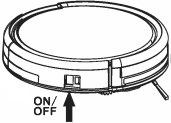
- Before using the robot, please ensure the power switch is on. Take a few moments to survey the area to be cleaned and remove any obstacles.
- The robot will pass over the same area of the floor multiple times to ensure thoroughly clean.
- The spinning brushes may flick small granule(dog food, cat litter) here and there, but finally the robot will vacuum them all in.
- Before replacing side brushes, check and match «L» «R» mark on both side brush and bottom of robot.
- When you set the clock time or schedule, the final operation will be confirmed by beep from robot. If no tone received, your setting is unsuccessful.
- Empty the dust bin. You could notice the robot vacuum less, even spits out. when the dust bin is full, though there is no any warning beep sound.
For Best Performance
- Empty V3s Pro’s dust bin and clean its filter after every use.
- Filter could not be washed by water.
- Replace new Filter when you notice V3s Pro vacuum gets weaker and pick up less than before.
- Put charging home base against the wall and remove obstacles about 1 meter at two sides and about 2 meters forward.
- Fully charge robot’s battery before each cleaning cycle.
Battery Life
To extend V3s Pro’s battery life and keep its cleaning at peak performance:
- Charge the robot overnight before first time use.
- If the robot is not used for a long time, please turn off the power switch.
- Recharge the robot as soon as possible. Waiting several days to recharge may damage the battery.
- Use the robot frequently.
The product contains electronic parts. DO NOT submerge V3s Pro or spray it with water, clean with a dry cloth only.
Safety Instructions
Before using this product, please read the following safety instructions and follow all normal safety precautions.
- Before using this product, ensure the power switch is ON.
- If the product is not used for long time, please turn off the switch on the right side of the main body.
- Only the certified technician may disassemble the product. Users are not allowed to disassemble or repair the product.
- Only use the adapter provided by the factory. Using other un-matched adapter may cause electric shock, fire or product damage.
- Do not touch the power cord, plug or adapter when your hands are wet.
- Do not make clothes or part of a body drawn into the product’s wheels.
- Do not make this product close to cigarette, lighter, match or any flammables.
- If the product is needed to clean, clean it after charging is stopped.
- Do not over-bend the power cord or pressure the power cord with heavy or sharp objects.
- This product is used only indoors, do not use it outdoors.
- Do not sit on top of this product or attach an object on the top of it.
- Do not use this product in wet or moist environment (any environment with liquid)
- Before use, collect the floor environment (remove all the fragile objects and cords, clothings papers and drapes.etc that may get caught in the product).
- Do not place this product where it is easy to drop off (tables, chairs, etc).
- Turn off the power switch when you don’t need to use this product for a long time.
- Before use, check whether adapter and outlet are properly connected.
- To avoid tipping, inform all the people in the house when this product is working.
- The product may not be able to pass through steps over 10mm.
- Use this product in temperature from -10 ° to 40 ° (centigrade degree)and do not place this product in high-temperature environment.
- The battery must be removed from the product before it is scrapped.
- The product must be disconnected from the supply mains when removing the battery.
- The battery is to be disposed of safety.
NOTE: Please ensure there is people’s instruct when children, disabled/mentally challenged person use it.
Product Parts
Main body and accessories
| NO. | Description | Q’ty |
| 1 | Main Body | 1 |
| 2 | Charging Home Base | 1 |
| 3 | Remote Control(battery not included) | 1 |
| 4 | Adapter | 1 |
| 5 | Cleaning Tool | 1 |
| 6 | User Manual | 1 |
| 7 | Extra Side Brushes | 2 |
| 8 | Extra Filter | 2 |

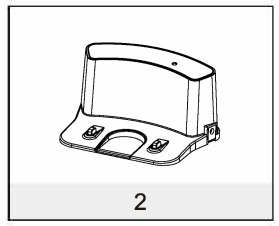
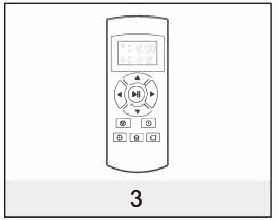
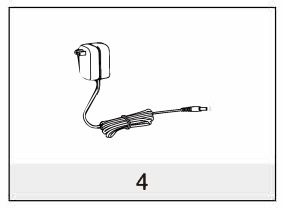
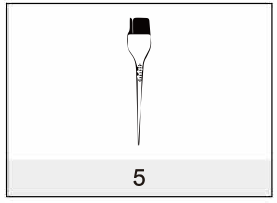
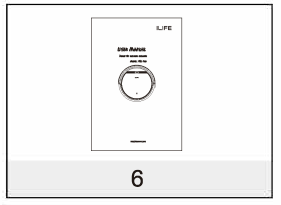
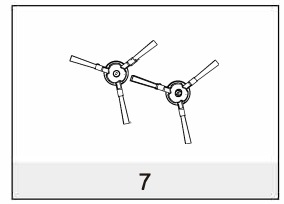
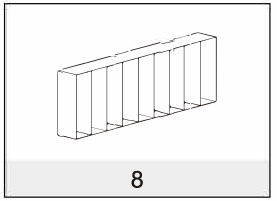
Robot anatomy
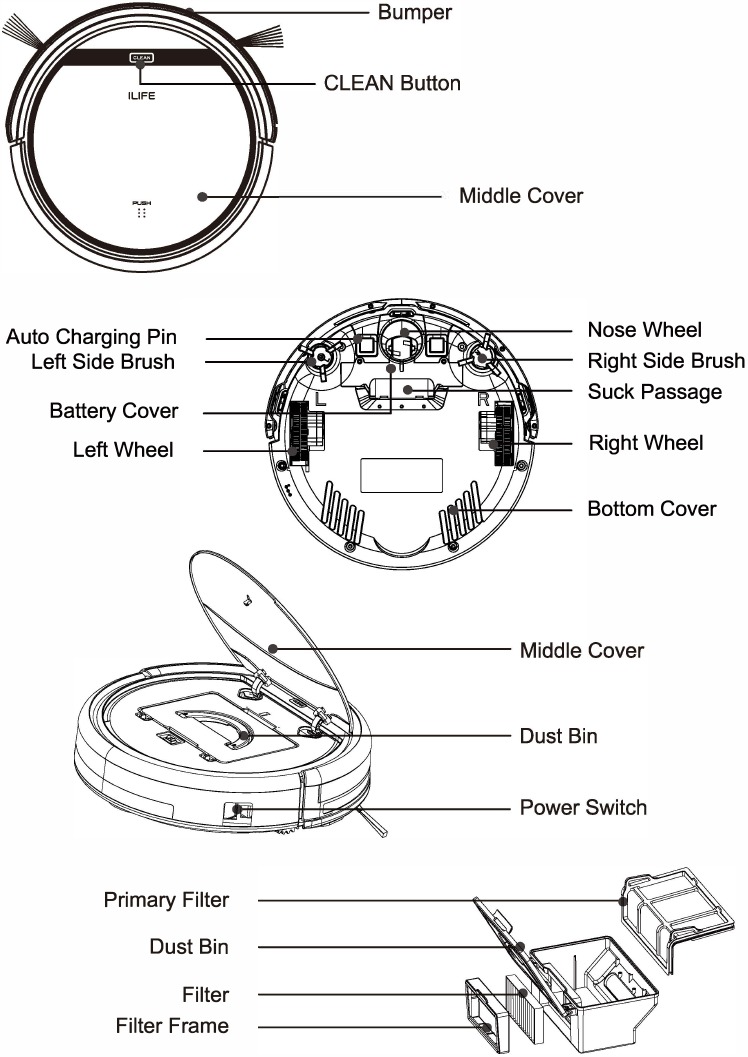
Charging home base
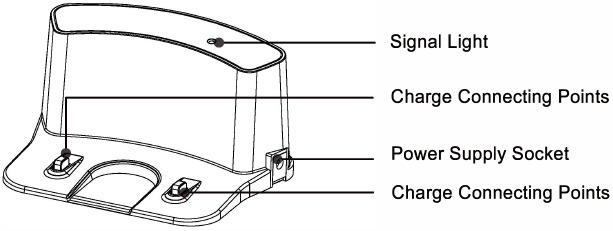
Remote control
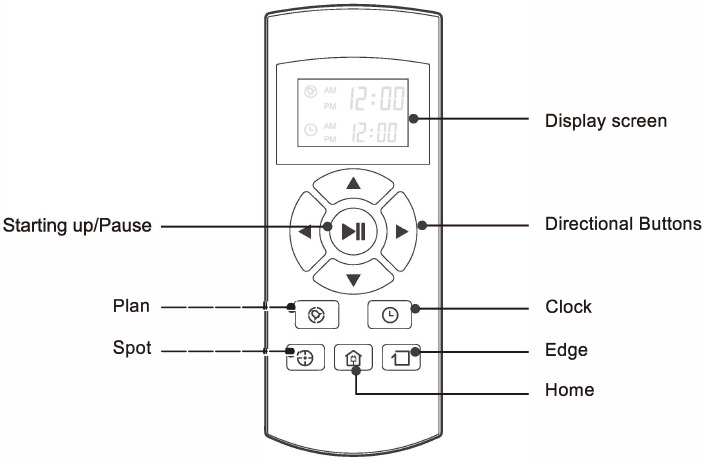
CLEAN button status
| Robot status | Lights Status |
| Charging | All lights flash gradually |
| Charging finished | All lights turn off |
| In selected mode | All lights flash slowly |
| When robot in error | All lights flash |
| Low battery | Middle lights flash |
| In home mode | Middle lights flash slowly |
| In cleaning mode | Middle lights turn solid |
| In edge mode | Middle lights turn solid, lower lights flash |
| In spot mode | Middle lights turn solid, upper lights flash |
Remote control operating
- «
 » Starting up/Pause
» Starting up/Pause
- Press this button to start cleaning in selected mode
- Press this button to make the robot stop when it’s cleaning.
- Press this button to exchange from sleeping mode to selected mode.
- Directional Buttons
- «▲» button:
- Press this button to increase number in scheduling or clock mode;
- Press this button to make robot move forward in selected mode and the robot will stop when it hits any objects.
- «▼» button:
- Press this button to decrease number in scheduling or clock mode.
- Press to make robot move backward for little step in selected mode.
- «◄» button:
- Press this button to exchange from minute to hour in scheduling or clock mode;
- Press this button to make robot turn left.
- «►» button:
- Press this button to exchange from hour to minute in scheduling or clock mode;
- Press this button to make robot turn right.
- «▲» button:
- «
 » Plan
» Plan
- Press this button to enter scheduling mode when in selected mode.
- Press this button to confirm scheduling in scheduling mode.
- «
 » Clock
» Clock
- Press this button to enter clock mode when in selected mode.
- Press this button to confirm clock setting in clock mode.
- «
 » Home
» Home
Press this button to return robot to charging home base. - «
 » Edge
» Edge
Press this button to make robot clean along wall. - «
 » Spot
» Spot
Press this button to make robot start spot cleaning.  Shows the scheduling time.
Shows the scheduling time.  Shows the clock time.
Shows the clock time.
Note:
- Install two AAA type batteries into the remote control.
- Take out the batteries if the remote control is not used for long time.
Product Operating
How to get started
- Place charging home base, plug in adapter, signal light on charging home base will turn solid.
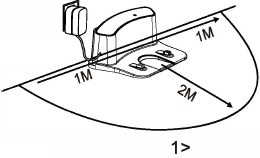
Note: Put charging home base against the wall and remove obstacles about 1 meter at two sides and about 2 meters forward. - Turn on the Power Switch around power socket, then display panel will flash.
(If no command received, the robot will turn to sleeping mode after 15 seconds.)
Note:- Please always keep the power switch turning on. If not, it is unable to make the robot work.
- If power switch is turned off, all the scheduling will be lost.
Before charge the robot, please make sure the power switch is turned on, or else the robot can not be charged.
- Charge the robot in either way as shown below:
- Plug into an outlet.
- Press HOME to make robot return to charging home base for charging itself.
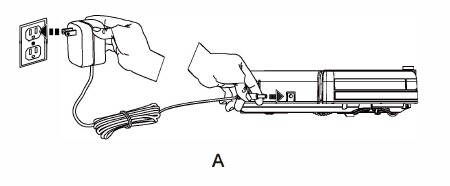
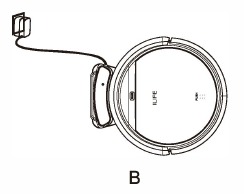
- Before first use, charge the robot overnight. When charging is finished, display panel will turn off.
- In normal use, always store the robot on charging home base with base plugged in.
- If the robot is not used for long time, turn the power switch off, fully charge the robot and store it in a cool, dry place.
- For better extending battery life:
- Auto charging
The robot will automatically return to charging home base when battery is low.
Starting up/Pause/Sleeping
Sleeping mode: Robot is not working, lights around CLEAN button are off and power switch is on;
Selected mode: Robot is not working, lights around CLEAN button flash;
Cleaning mode: Robot is working, lights around CLEAN button are on.
- Starting up
- Make sure the power switch is on;
- Press CLEAN button on main body or on remote control to start cleaning.
Note: If robot is in sleeping mode, press CLEAN button to wake the robot up from sleeping mode. Then press CLEAN for a second time, the robot starts cleaning automatically.
- Pause
Press CLEAN button on main body or on remote control to exchange robot from cleaning mode to selected mode.
Note: When robot is paused, press CLEAN to make robot to re-start cleaning. - Sleeping
To turn robot into sleeping mode from selected mode:- Keep pressing CLEAN on main body for 3 seconds.
- Robot will automatically enter sleeping mode if no command received for 15 seconds.
Scheduling
You can schedule to let the robot start cleaning from a certain time.
Note: Remember to set the clock time and schedule once replace the remote control battery. Once the clock time is set, any scheduling you have set will make robot work on the scheduled time.
Setting the clock time
- Point the remote control towards the robot (ensure the power switch is on).
- Press CLOCK and then use directional buttons to set the correct time.
- Press CLOCK to save the setting. To cancel the schedule, Please lurn off the robot.
Setting a schedule
The robot will always work at the scheduled time unless power switch of the robot is turned off.
- Point the remote towards the robot
- Press PLAN and then use directional buttons to set the schedule.
- Press PLAN to save the setting. To cancel the schedule, Please turn off the robot.
Note: When you set the clock time or schedule, the final operation will be confirmed by beep from robot; If no tone received, your setting is unsuccessful.
Cleaning mode
- Auto cleaning
The robot will clean a room automatically and adjust its cleaning according to the situation.
Note: Press CLEAN button on robot or on remote control lo starl auto cleaning. - Spot cleaning
- Press Spot on the remote toward the robot when the robot is working. The robot and turn into Auto Clean mode after Spot clean is finished.
- Press Spot on the remote toward the robot when the robot is in selected mode and the robot will begin to circle around. The robot will turn into selected mode after Spot Clean is finished.
- Edge cleaning
Put the robot near the edge (wall) and press EDGE on remote control to start edge cleaning.
Note: Edge cleaning will automatically slop when rebel could not detect any edges, or you could manually press CLEAN to stop edge cleaning.
Product Maintaining
Cleaning side brushes
Clean the side brushes when it gets dirty and replace if it’s damaged.
Note: Before replacing side brushes, check and match «L» «R» mark on both side brush and bottom of robot.
Cleaning dust bin and filter
Clean and empty dust bin after each use, steps are as shown in below figures.
Note: After taking out dust bin, check whether there is foreign matter stuck in suck passage and clean it. Clean Filter after 15-30 days’ use. And replace it after use for 6 months at maximum. Install both Filter and primary filters when they are dry. Filter and primary filter could be replaced if needed.
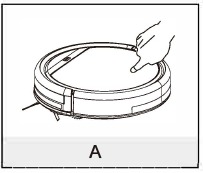
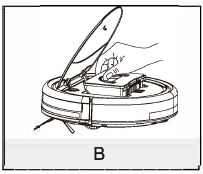
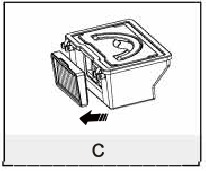
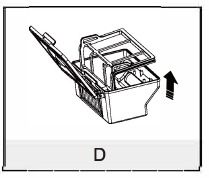
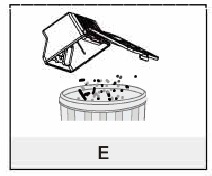
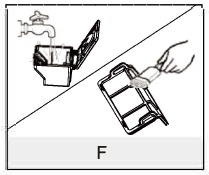
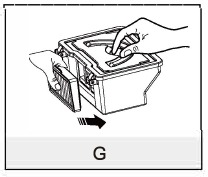
Cleaning cliff sensors and auto charging pins
Slightly clean the sensor window and auto charging pins with a soft dry cloth.
Note: Charge connecting points on charging home base need to clean if dirty.
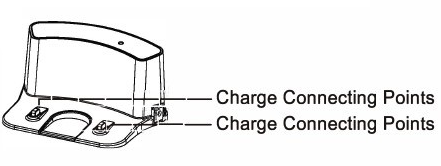

Front wheel cleanup
When there is foreign matter in front wheel, it will affect the cleaning performance, please clean it follow the way below:
- Pull the wheel up vertically and clean it. Please note whether the gasket is off.
- It should be noted that whether the gasket is installed well after clean the front wheel.
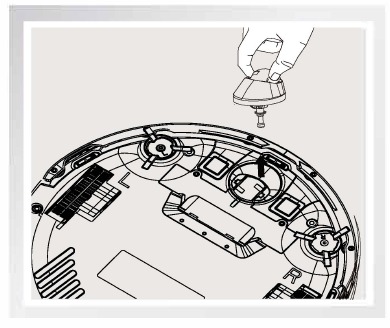
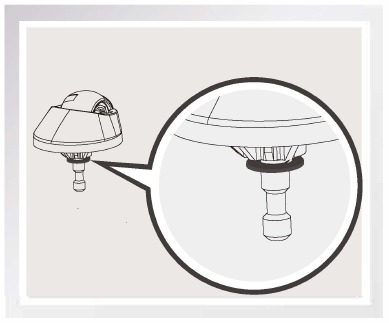
Troubleshooting
Error code sheet
When the robot meets with some routine troubles, it will remind you by beep.
- Short tone
| NO. | Tone | Cause | Solution |
| 01 | • | Wheels or side brushes no work | Check wheels or side brushes |
| 02 | • • | Cliff sensor or bumper sensor failure | Clean cliff sensor and shake bumper slightly, check whether there is foreign matter |
| 03 | • • • | Main body gets stuck | Move main body and start again |
Note: If all above solutions don’t work, please take below actions.
- Re-set the robot by re-turning on the power switch.
- If re-set action doesn’t work, please send the robot to seller for repairing.
Errors appearance
| Errors appearance | Likely Cause | Solution |
| Circling in place | V3s Pro robot’s side wheel is stuck | Clean V3s Pro robot’s side wheels of hair and debris. Push them in and out and confirm that they both turn freely. Start V3s Pro robot in a new location. |
| Keep moving back | A cliff sensor is dirty or broken. | Inspect and clean V3s Pro robot’s cliff sensors. |
| Bump the obstacle continuously | The bumper is compressed | Briskly tap V3s Pro robot’s bumper 10-20 times to dislodge any debris that may be trapped under the bumper or loosen the screw of the bumper. |
| Short working time | The battery storage capacity weakens. No charging fully. | Replace the battery. Recharge the robot. |
| «Cleaning» light is off when charging | Something like pet hair filled in the socket of the charger. The robot’s battery is not connected | Clean the socket, check the connection between charger and battery. |
| Vacuum dirt, debris less | Filter is dirty or wet by water. | Clean Filter or change the Filter |
| Spit out litter | The dust bin is full. | Empty the dust bin. |
| The robot will not clean automatically at scheduled time. | The setting for Time Scheduling isn’t saved. Time Scheduling function is cancelled when you re-start the robot. The robot is powered OFF. The robot’s battery is low. The robot’s components are tangled with debris. | Reset Time Scheduling function, remember the final confirmation Power ON the robot. Keep the robot powered ON and on the Charging Dock to make sure it has a full battery to work at any time. Power OFF the robot, clean the Dust Bin and invert the robot. Clean Side Brushes and the Main Brush. |
Product Specifications
| Classification | Item | Detail |
| Mechanical Specifications | Diameter | 306mm |
| Height | 76mm | |
| Weight | 2.05kg | |
| Electrical Specifications | Voltage/Power | 14.4V/20W |
| Battery specifications | Lithium ion 2600mAh | |
| Cleaning Specifications | Dust bin capacity | 0.3L |
| Charging type | Auto Charging / Manual Charging | |
| Cleaning mode | Auto, Spot, Edge, Daily Schedule | |
| Charging time | About 280min | |
| Cleaning time | Up to 120 minutes | |
| Main Body Button Type | Touch button |
Remark: The storage temperature of this product is -10 to 40°C.
For more detailed information, please visit: www.limex.ch
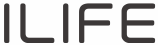
Videos
ILife V3s Pro Robot Vacuum TESTS & REVIEW Video
ILIFE V3s Robot Vacuum — How to use the schedule mode video
Documents / Resources
References
 LIMEX Handels GmbH | Schmerikon — LIMEX Handels GmbH
LIMEX Handels GmbH | Schmerikon — LIMEX Handels GmbH
Download manual
Here you can download full pdf version of manual, it may contain additional safety instructions, warranty information, FCC rules, etc.
Download ILIFE V3s Pro Robot Vacuum Cleaner Manual
